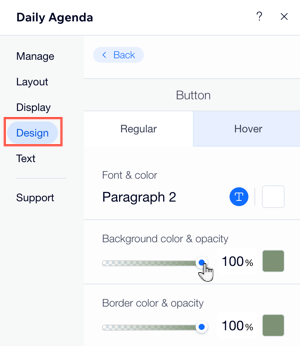Wix Bookings: personalizar sua agenda diária
4 min
Neste artigo
- Ajustar o layout da agenda diária
- Personalizar a agenda diária
- Personalizar o design do texto da agenda diária
- Personalizar o conteúdo do texto da agenda diária
- Fazer o design dos botões na agenda diária
Crie sua agenda diária de acordo com a sua marca e faça com que informações de que seus clientes precisam fiquem mais simples de encontrar. Você pode personalizar elementos como o layout, o texto e os botões.
Antes de começar:
Se você ainda não o fez, adicione e configure o elemento Agenda diária no seu editor.
Ajustar o layout da agenda diária
Ajuste o layout da sua agenda diária para atender às necessidades dos seus clientes. Defina o alinhamento dos elementos principais da agenda e ajuste a quantidade de preenchimento entre eles.
Para personalizar o layout da agenda diária:
- Clique no elemento da agenda diária no seu editor.
- Clique em Configurações.
- Clique na aba Layout.
- Escolha o que você deseja ajustar:
- Use as opções de formatação disponíveis para ajustar o alinhamento do cabeçalho.
- Use os sliders para ajustar a quantidade de preenchimento entre elementos da agenda diária.
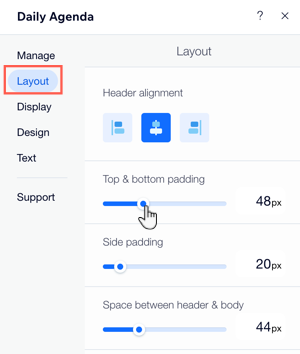
Personalizar a agenda diária
Certifique-se de que sua agenda diária seja simples de ler e se adapte à sua marca ao personalizar seu background e design. Você pode ajustar a cor ou a imagem do background, adicionar uma borda e muito mais.
Para personalizar o design da sua agenda diária:
- Clique no elemento da agenda diária no seu editor.
- Clique em Configurações.
- Clique em Design.
- Clique em Estilos e escolha entre as seguintes opções:
- Cor do background do widget: clique na caixa para escolher uma cor para o background.
- Cor da seleção e destaque: clique na caixa para escolher uma cor para os botões selecionados ou destacados.
- Cor de desativado: clique na caixa para escolher a cor das aulas que os clientes não podem agendar.
Dica: certifique-se de que as cores que você escolhe contrastam com a cor do texto da sua agenda diária para que ela fique clara e simples de ler. - Use os sliders para ajustar a largura, a opacidade e a cor dos separadores e o raio do canto.
- Use os sliders para ajustar a cor do background do horário, a largura da borda e a opacidade e cor da borda.
- Estilo da tabela: use os sliders para ajustar a opacidade de cada item. Clique nas caixas de cores para ajustar a cor do background do horário e a opacidade e cor da borda.
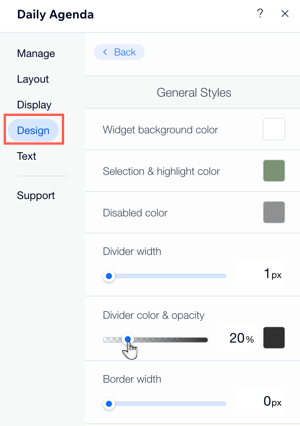
Personalizar o design do texto da agenda diária
Formate qualquer parte do texto na agenda diária para que ele combine com o design do site. Isso inclui deixar o texto em negrito, ajustar o tamanho ou a cor e alterar a fonte.
Para ajustar o design do texto na agenda diária:
- Clique no elemento da agenda diária no seu editor.
- Clique em Configurações.
- Clique na aba Design.
- Clique em Texto.
- Use as opções de formatação disponíveis para criar o texto (por exemplo: cor, tamanho, fonte).
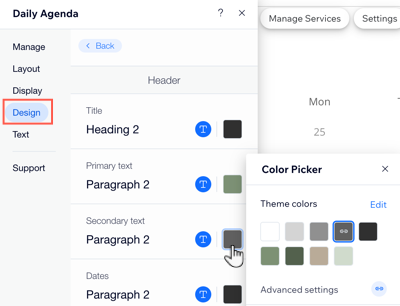
Personalizar o conteúdo do texto da agenda diária
Agora você pode editar o texto que aparece em toda a sua agenda diária. Isso é útil se você tiver maneiras específicas de descrever seus serviços, equipe ou disponibilidade. Você também pode escolher o call to action que deseja adicionar aos botões de agendamento e de lista de espera.
Para atualizar o texto na agenda diária:
- Clique no elemento da agenda diária no seu editor.
- Clique em Configurações.
- Clique na aba Texto.
- Clique para editar qualquer uma das opções disponíveis.
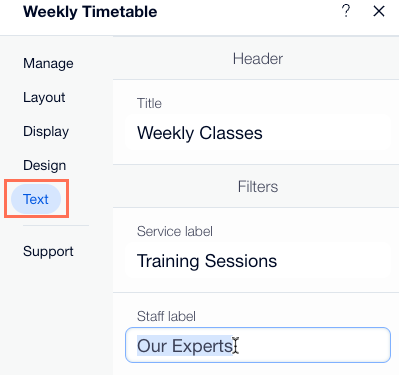
Fazer o design dos botões na agenda diária
Os botões call to action permitem que os clientes agendem ou descubram informações importantes sobre suas aulas.
Para personalizar os botões da sua agenda diária:
- Clique no elemento da agenda diária no seu editor.
- Clique em Configurações.
- Clique na aba Design.
- Clique em Botão.
- Escolha qual estado do botão você deseja personalizar:
- Regular: como os botões aparecem antes que os visitantes passem o mouse sobre eles. Use as opções de formatação disponíveis para fazer o design do texto (por exemplo: cor, tamanho, fonte).
- Passar o mouse: como os botões aparecem quando os visitantes passam o mouse sobre eles. Use as opções de formatação disponíveis para criar o design do texto (por exemplo: cor, tamanho, fonte).